iTOP est un outil de gestion des services informatiques simple et open source basé sur le Web. Il possède toutes les fonctionnalités ITIL qui incluent le service desk, la gestion de la configuration, la gestion des incidents, la gestion des problèmes, la gestion des changements et la gestion des services. iTop s'appuie sur Apache/IIS, MySQL et PHP, il peut donc fonctionner sur n'importe quel système d'exploitation prenant en charge ces applications. Comme iTop est une application Web, vous n'avez pas besoin de déployer de logiciel client sur le PC de chaque utilisateur. Un simple navigateur Web suffit pour effectuer les opérations quotidiennes d'un environnement informatique avec iTOP.
Pour installer et configurer iTOP, nous utiliserons CentOS 7 comme base fonctionnant avec l'environnement LAMP Stack de base installé dessus qui couvrira presque tous les prérequis.
Télécharger iTOP
Le package de téléchargement iTop est présent sur SourceForge, nous pouvons obtenir son lien à partir de leur lien de site officiel.
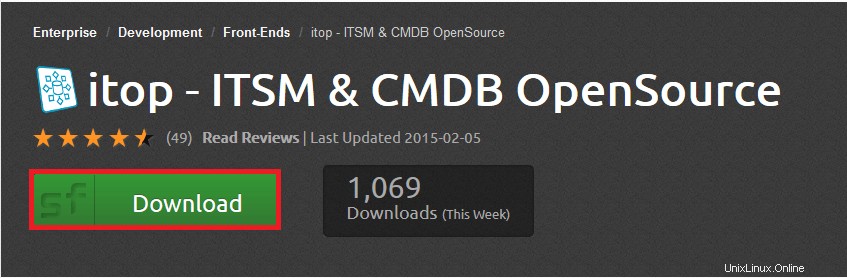
Nous allons télécharger le lien à partir d'ici et obtenir ce fichier compressé sur le serveur avec la commande wget comme ci-dessous.
# wget http://downloads.sourceforge.net/project/itop/itop/2.1.0/iTop-2.1.0-2127.zipExtensions iTop et configuration Web
En utilisant la commande unzip, nous allons extraire les packages téléchargés dans le répertoire racine du document de notre serveur Web apache dans un nouveau répertoire avec le nom itop.
# ls
iTop-2.1.0-2127.zip
# unzip iTop-2.1.0-2127.zip -d /var/www/html/itop/Répertoriez le dossier pour y afficher les packages d'installation.
# ls -lh /var/www/html/itop/
total 68K
-rw-r--r--. 1 root root 1.4K Dec 17 2014 INSTALL
-rw-r--r--. 1 root root 35K Dec 17 2014 LICENSE
-rw-r--r--. 1 root root 23K Dec 17 2014 README
drwxr-xr-x. 19 root root 4.0K Jul 14 13:10 webVoici toutes les extensions que nous pouvons installer.
# ls
authent-external itop-backup itop-config-mgmt itop-problem-mgmt itop-service-mgmt-provider itop-welcome-itil
authent-ldap itop-bridge-virtualization-storage itop-datacenter-mgmt itop-profiles-itil itop-sla-computation version.xml
authent-local itop-change-mgmt itop-endusers-devices itop-request-mgmt itop-storage-mgmt wizard-icons
installation.xml itop-change-mgmt-itil itop-incident-mgmt-itil itop-request-mgmt-itil itop-tickets
itop-attachments itop-config itop-knownerror-mgmt itop-service-mgmt itop-virtualization-mgmtMaintenant, à partir du répertoire Web extrait, en passant par différents modèles de données, nous allons migrer les extensions requises des modèles de données vers le répertoire des extensions Web du répertoire racine du document Web avec la commande de copie.
# pwd
/var/www/html/itop/web/datamodels/2.x
# cp -r itop-request-mgmt itop-service-mgmt itop-service-mgmt itop-config itop-change-mgmt /var/www/html/itop/web/extensions/Installation de l'interface Web d'iTop
La plupart de nos paramètres et configurations côté serveur sont terminés. Enfin, nous devons terminer le processus d'installation de l'interface Web pour finaliser la configuration.
Ouvrez votre navigateur Web préféré et accédez au répertoire Web WordPress dans votre navigateur Web à l'aide de l'adresse IP ou du nom de domaine complet de votre serveur.
http://servers_ip_address/itop/web/Vous serez redirigé vers le processus d'installation web d'iTop. Configurons-le selon vos besoins, comme nous l'avons fait ici dans ce didacticiel.
Validation des prérequis
À ce stade, vous serez invité à afficher l'écran de bienvenue avec la validation des prérequis ok. Si vous recevez un avertissement, vous devez le résoudre en installant ses prérequis.

A ce stade, un package facultatif nommé php mcrypt sera manquant. Téléchargez le package rpm suivant, puis essayez d'installer le package php mcrypt.
# yum localinstall php-mcrypt-5.3.3-1.el6.x86_64.rpm libmcrypt-2.5.8-9.el6.x86_64.rpm.Après une installation réussie de la bibliothèque php-mcrypt, nous devons redémarrer le service Web apache, puis recharger la page Web et cette fois sa validation des prérequis devrait être OK.
Installer ou mettre à niveau iTop
Ici, nous choisirons la nouvelle installation car nous n'avons pas installé iTop auparavant sur notre serveur.
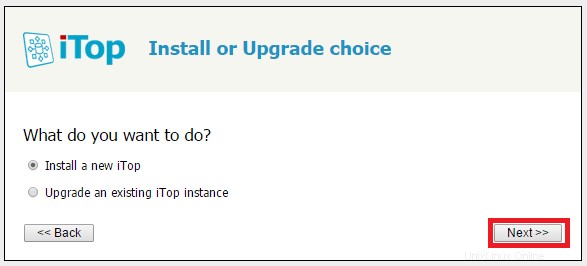
Contrat de licence iTop
Choisissez l'option d'accepter les termes des licences de tous les composants d'iTop et cliquez sur "SUIVANT".
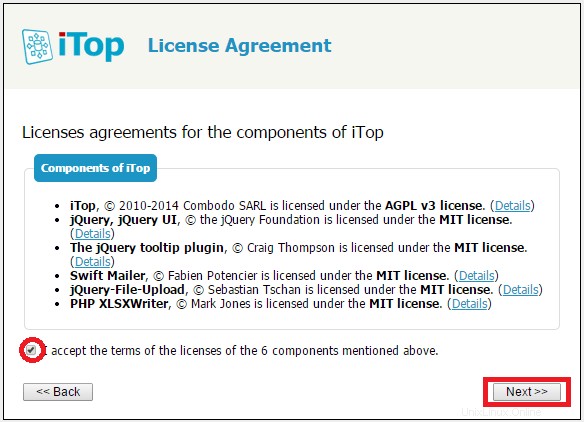
Configuration de la base de données
Ici, nous procédons à la configuration de la connexion à la base de données en donnant les informations d'identification de nos serveurs de base de données, puis en choisissant l'option permettant de créer une nouvelle base de données, comme indiqué.
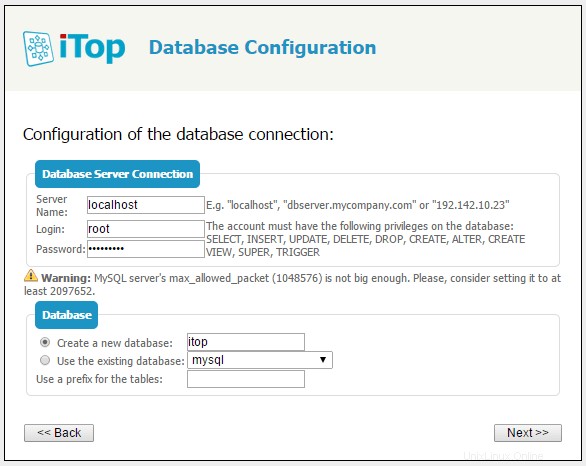
Compte administrateur
Dans cette étape, nous allons configurer un compte administrateur en remplissant ses informations de connexion en tant que.
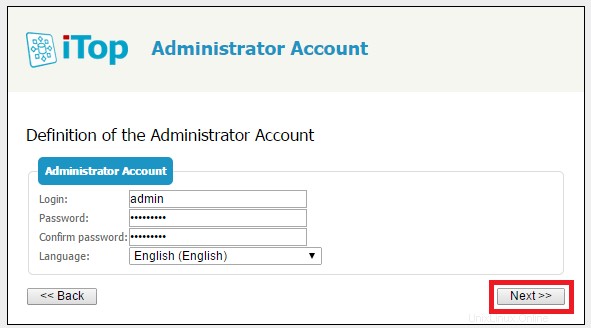
Paramètres divers
Choisissons les paramètres supplémentaires si vous souhaitez installer avec le contenu de démonstration ou avec une nouvelle base de données et poursuivez.
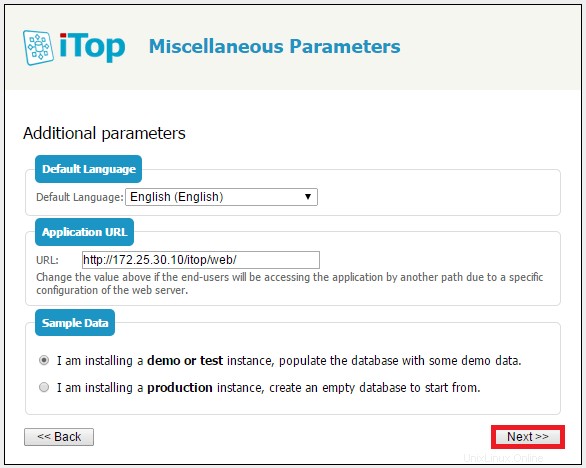
Gestion des configurations iTop
Les options ci-dessous vous permettent de configurer le type d'éléments qui doivent être gérés à l'intérieur d'iTop comme tous les objets de base qui sont obligatoires dans l'iTop CMDB, Gérer les périphériques du centre de données, le périphérique de stockage et la virtualisation.
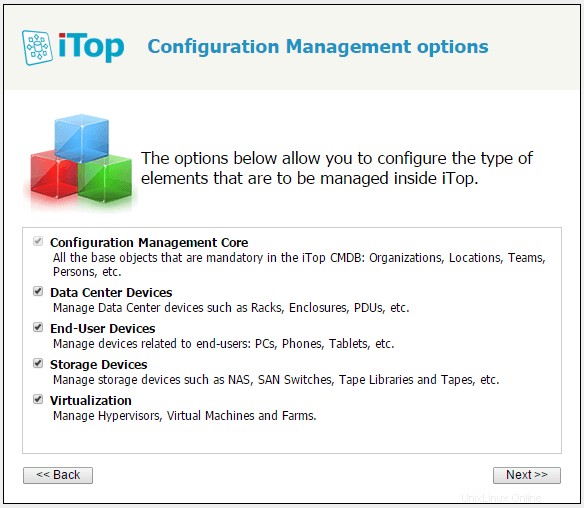
Gestion des services
Sélectionnez parmi les choix qui décrivent le mieux les relations entre les services et l'infrastructure informatique de votre environnement informatique. Nous choisissons donc la gestion des services pour les fournisseurs de services ici.
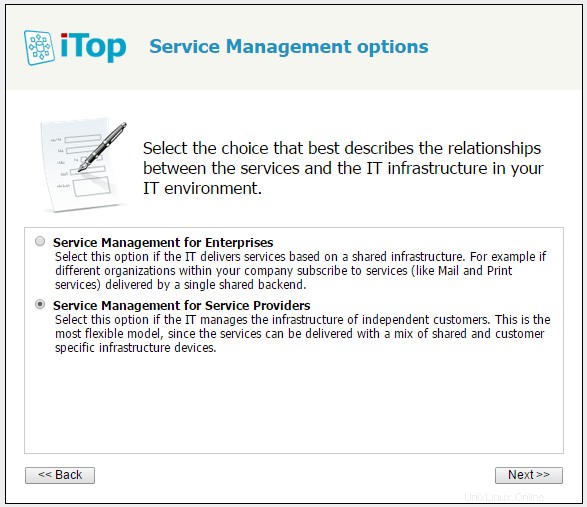
Gestion des tickets iTop
Parmi les différentes options disponibles, nous sélectionnerons l'option ITIL Compliant Tickets Management pour disposer de différents types de tickets pour la gestion des demandes et des incidents des utilisateurs.
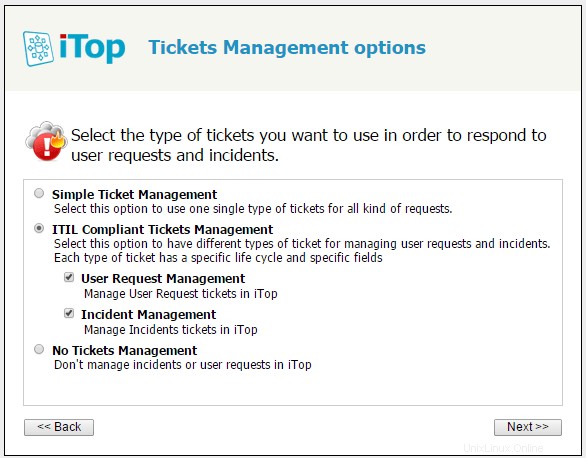
Options de gestion des modifications
Sélectionnez le type de tickets que vous souhaitez utiliser pour gérer les modifications de l'infrastructure informatique parmi les options disponibles. Nous allons choisir l'option de gestion des modifications ITIL ici.
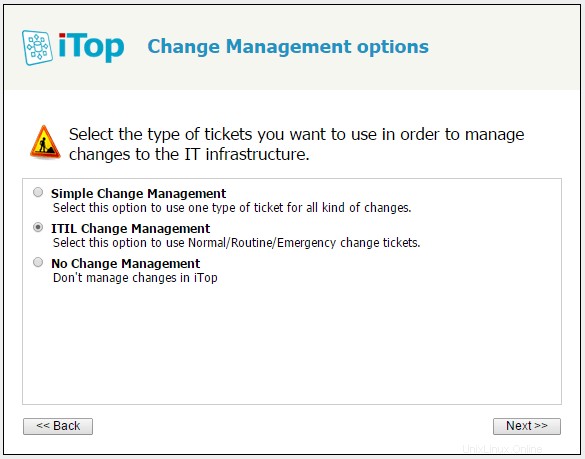
Extensions iTop
Dans cette section, nous pouvons sélectionner les extensions supplémentaires à installer ou décocher celles que vous souhaitez ignorer.
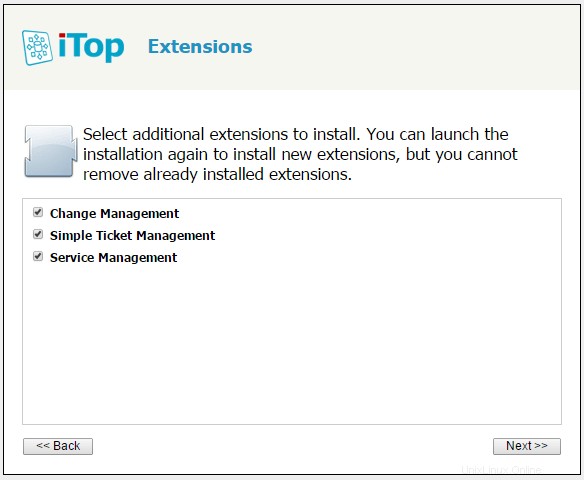
Installation Web prête à démarrer
Nous sommes maintenant prêts à commencer à installer les composants que nous avons choisis dans les étapes précédentes. Nous pouvons également dérouler ces paramètres d'installation pour afficher notre configuration à partir de la liste déroulante.
Une fois que vous êtes confirmé avec les paramètres d'installation, cliquez sur le bouton d'installation.

Attendons que la barre de progression termine le processus d'installation. Cela peut prendre quelques minutes pour terminer son processus d'installation.

Installation d'iTop terminée
Notre configuration d'installation d'iTop est terminée, il suffit d'effectuer une simple opération manuelle comme indiqué, puis de cliquer pour entrer dans iTop.
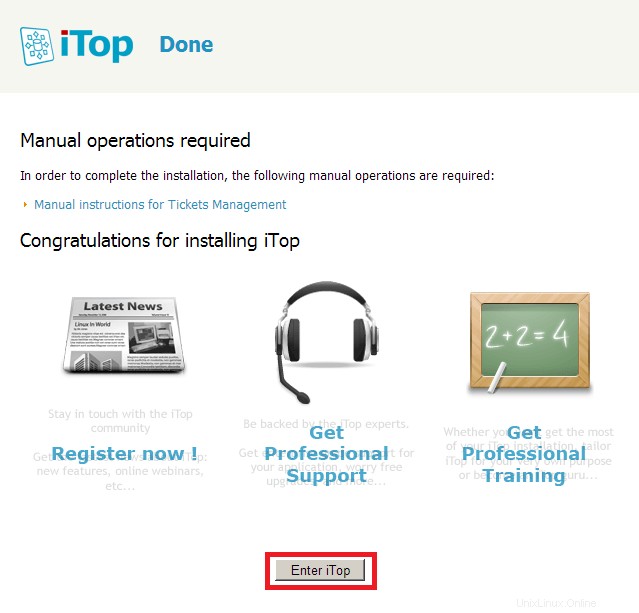
Bienvenue sur iTop (portail opérationnel informatique)
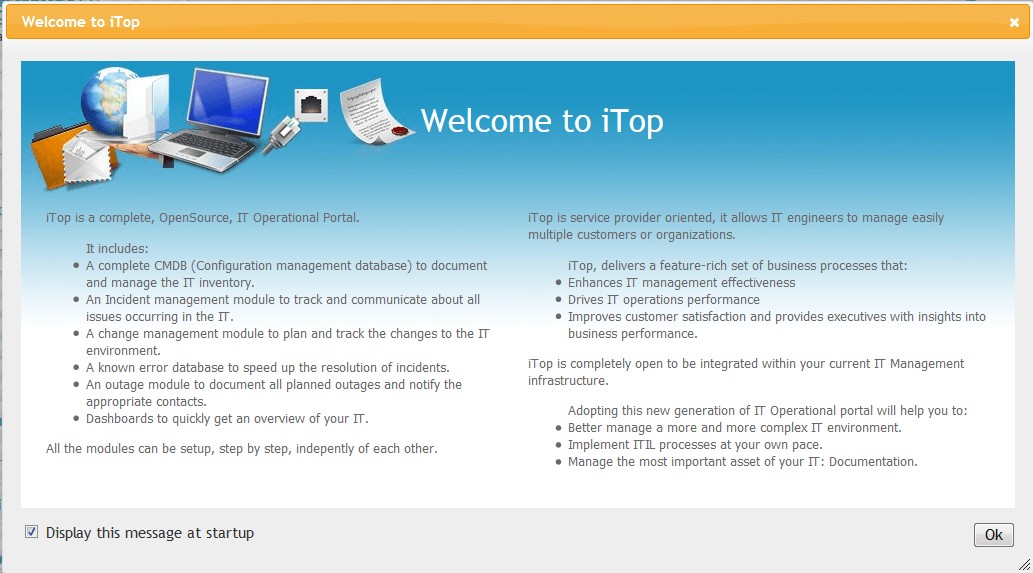
Tableau de bord iTop
Vous pouvez gérer la configuration de tout à partir d'ici Serveurs, ordinateurs, contacts, emplacements, contrats, périphériques réseau…. Vous pouvez créer le vôtre. Juste le fait que le module CMDB installé est génial, ce qui est un élément essentiel de toute informatique plus importante.
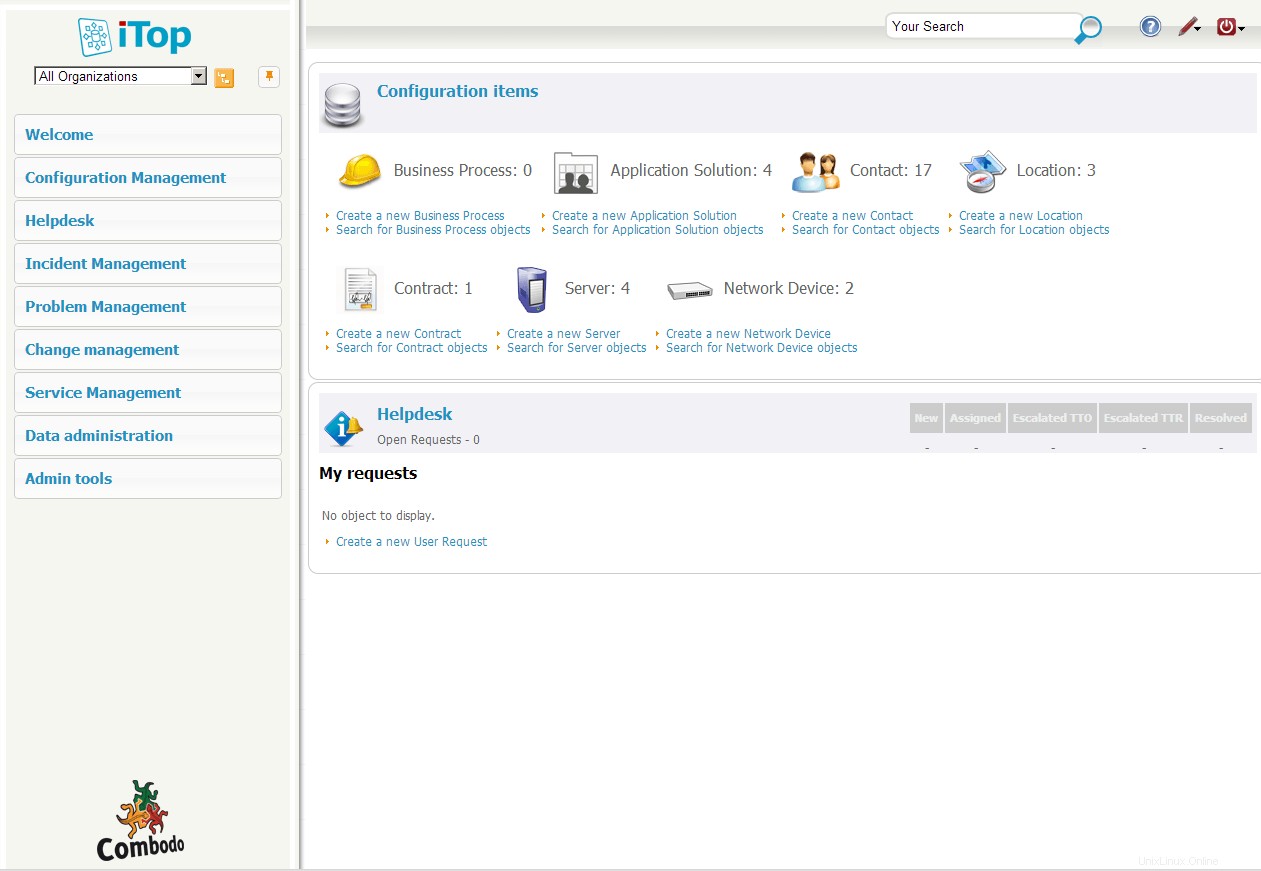
Conclusion
ITOP est l'une des meilleures solutions Open Source Service Desk. Nous l'avons installé et configuré avec succès sur notre hôte cloud CentOS 7. Ainsi, l'aspect le plus puissant d'iTop est la facilité avec laquelle il peut être personnalisé via ses "extensions". N'hésitez pas à commenter si vous rencontrez des problèmes lors de sa configuration.